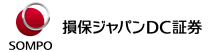ご利用にあたって
初めてのログイン方法
- ログイン画面で、当社よりお送りしている「口座開設のお知らせ(兼 登録内容確認のお願い) 」に記載された、アンサーネット用「ログインID」と、アンサーネット用「仮パスワード」を、それぞれ半角で入力し、「ログイン」ボタンを押してください。
※IDやパスワードはご本人を特定する大切なものです。管理・保管には充分にご注意ください。
IDとパスワードについて
- 入力時の注意
ID・パスワードを一定回数間違えて入力した場合、ご利用が停止されますのでご注意ください。 - ID・パスワードをお忘れの場合または入力相違によりご利用停止となった場合
パスワード再発行画面から再発行手続きが可能です。ご指定のメールアドレスに仮パスワードを送信いたします。 - 操作中に一定時間操作が確認できなかった場合
一定時間操作が確認できなかった場合、セキュリティ上自動的にログアウトされます。 引き続き操作をする場合は、再度ログインをしてください。 - パスワードの変更について
初めてのログインに使用したパスワードは、仮のパスワードです。「パスワード変更」メニューで、ご自身で決めた任意のパスワードに変更してください。また、セキュリティの観点から、パスワードの定期的な変更をおすすめします。
ご利用環境について
加入者専用ページ(以下「アンサーネット」と呼びます)をご利用の際は以下の環境下でご利用されることを推奨いたします。(推奨環境以外でのご利用や、推奨環境下でもブラウザの設定によっては、正常に動作しない場合があります。)
推奨ブラウザ・OSについて
(OSとブラウザの組み合わせ)
- Windows 11
Microsoft Edge
Chrome
Firefox Quantum / ESR - macOS Sonoma / Sequoia / Tahoe
Safari
Firefox Quantum / ESR - iOS 18 / 26
Safari - iPadOS 18 / 26
Safari - Android 15 / 16
Chrome
※ ブラウザは最新のバージョンをご利用ください。
※ パソコンで日本語入力をおこなう場合は、環境依存文字を使用しないでください。環境依存文字は、文字を入力して変換するときに「環境依存文字」「環境依存文字(Unicode)」と表示されます。
※ FirefoxのPDF ViewerでPDFファイルを開いたときに表示が崩れる場合は、Firefoxツールバーの「ツール」→「オプション」をクリック、「プログラム」タブにある「ファイルの種類(Content Type)」の「PDF文書(PDF)」をクリックし、「取り扱い方法」のプルダウンメニューの「Firefoxでプレビュー表示」を「Adobe Readerを使用(標準設定)」等に変更して表示を更新してください。
※ Android環境でHTTPS通信によりPDFファイルをダウンロードした時に、PDFファイルが開けない場合があります。この場合はAdobe Reader for Androidをご利用ください。
「ポップアップブロック機能」について
アンサーネットでは、すでに開いている画面以外に新たに画面を表示させる「ポップアップ機能」を使用している場合があります。
そのため、ポップアップを自動的に遮断する「ポップアップブロック機能」があるソフトウェアを利用されていると、警告メッセージが表示されたり、画面が正しく表示されない場合があります。
※ 「ポップアップブロック機能」とは、ポップアップ広告(特定のWebページにアクセスした際それに付随して複数のウィンドウを開き、広告を表示するもの)をブロックする機能です。
「JavaScript」「Cookie」の設定
アンサーネットをご覧いただくには「JavaScript」「Cookie」 の設定を有効にしていただく必要があります。
通常の環境では有効に初期設定されていますので、特に変更していない場合はそのままご利用いただけます。
有効に設定されていない場合は、以下の手順で設定してください。
- Microsoft Edgeの場合
JavaScriptの設定は、常に有効になっています。
Cookieの設定は、ブラウザ右上のツールアイコン(…)から「設定」を選択し、一番下の「詳細設定を表示」ボタンを押し、「プライバシーとサービス」にある「Cookie」を「Cookieをブロックしない」にします。 - Firefox Quantum / ESRの場合
JavaScriptの設定は、JavaScriptを無効にする拡張機能を利用していない限り、常に有効になっています。
Cookieの設定は、ブラウザ右上のハンバーガーメニュー(三本線)から「コンテンツブロッキング」を「標準」にします。 - Safari(macOS)の場合
Safariを開いた状態で、画面左上のメニューバーから「Safari」をクリックし、「環境設定...」を選択します。
JavaScriptの設定は、「セキュリティ」タブを選択し、「JavaScriptを有効にする」を「オン」にします。
Cookieの設定は、「プライバシー」タブを選択し、「すべてのCookieをブロック」を「オフ」にします。 - Safari(iOS)の場合
ホーム画面から「設定」アプリ(歯車)を起動し、「Safari」のアイコンを選択すると、Safariの設定画面が表示されます。
JavaScriptの設定は、一番下の「詳細」を選択し、「JavaScript」を「オン」にします。
Cookieの設定は、「プライバシーとセキュリティ」にある「すべてのCookieをブロック」を「オフ」にします。 - Safari(iPadOS)の場合
ホーム画面から「設定」アプリ(歯車)を起動し、「Safari」のアイコンを選択すると、Safariの設定画面が表示されます。
JavaScriptの設定は、一番下の「詳細」を選択し、「JavaScript」を「オン」にします。
Cookieの設定は、「プライバシーとセキュリティ」にある「すべてのCookieをブロック」を「オフ」にします。 - Chrome(Android)の場合
デバイスにより異なります。各メーカーにお問い合わせください。
ブラウザ バージョンの確認方法
- Microsoft Edgeの場合
ブラウザ右上のツールアイコン(…)から「設定」を選択すると、一番下にバージョンが表示されます。 - Firefox Quantum / ESRの場合
ブラウザ右上のハンバーガーメニュー(三本線)から「ヘルプ」をクリックし、「Firefoxについて」を選択すると、バージョンが表示されます。 - Safari(macOS)の場合
Safariを開いた状態で、画面左上のメニューバーから「Safari」をクリックし、「Safariについて」を選択すると、バージョンが表示されます。 - Safari(iOS)の場合
iOSのSafariのバージョンは、iOSのバージョンと同じです。ホーム画面から「設定」アプリ(歯車)を起動し、「一般」をタップ、「情報」を選択すると、システムバージョンが表示されます。 - Safari(iPadOS)の場合
iPadOSのSafariのバージョンは、iPadOSのバージョンと同じです。ホーム画面から「設定」アプリ(歯車)を起動し、「一般」の「情報」を選択すると、システムバージョンが表示されます。 - Chrome(Android)の場合
デバイスにより異なります。各メーカーにお問い合わせください。
セキュリティについて
- 通信の保護
アンサーネットでは、お客さまの情報を保護するため、TLS/SSLによる通信暗号化などのセキュリティ対策が行われています。 - IDとパスワード
IDとパスワードは、お客さま固有のものを発行することにより安全性を高めています。IDは、メールアドレス等ではなく、当社が発行します。パスワードは、お客さまご本人にいつでも変更いただけます。 - サイバー攻撃対策
お客さまのデータを管理するシステムは、F/W・WAF・IPS等、多段階のサイバー攻撃対策が行われています。 - システムの管理体制
当社のシステムについては、設備の冗長化やデータのバックアップ等、万一システムに障害が発生した場合でも注文の執行が滞ることのないよう万全の体制を整えております。システム監視も24時間体制で行っており、万一システム障害が発生した場合には的確に対応し、迅速な復旧に努めます。
免責事項
- アンサーネットに記載されている内容は、予告なく掲載を変更、中断または中止することがあります。
- アンサーネットに記載されている内容は、当社のサービスのご案内や確定拠出年金制度等にかかる情報提供を目的としており、運用の方法にかかる推奨や勧誘等を目的としたものではありません。
- アンサーネットに記載される内容については細心の注意を払っておりますが、掲載された内容の誤り、および掲載された情報に基づいて被ったいかなるトラブル、損失、損害についても、当社および情報提供者は一切の責任を負いません。
- アンサーネットに記載される内容は、当社が正確かつ信頼しうると考える情報源から入手した情報およびその情報をもとに当社が作成した情報であり、情報の正確性等については万全を期しておりますが、全ての情報の正確性、速報性、完全性等を保証するものではありません。
- アンサーネットは他社サイトとの間にハイパーリンク設定する場合がありますが、他社およびリンク先について、当社はいかなる保証もせず、利用者の自己責任をもってご覧いただくものとします。
※ Microsoft Edge、Windowsは米国Microsoft Corporationの米国およびその他の国における登録商標または商標です。
※ Firefoxは、米国Mozilla Foundationの米国およびその他の国における登録商標です。
※ Apple、Mac、macOS、iOS、Safariは、米国Apple Inc.の米国およびその他の国における登録商標または商標です。
※ JavaScriptは、米国Oracle Corporationおよびその子会社、関連会社の米国およびその他の国における登録商標または商標です。
※ Adobe Reader/Adobe Acrobat Readerは、米国Adobe Systems Inc.の米国およびその他の国における登録商標または商標です。
※ Android、Chromeは、米国Google LLCの米国およびその他の国における登録商標または商標です。